« Comment récupérer les e-mails supprimés ? » Croyez-le ou non, c'est l'une des questions les plus fréquemment posées sur le web ces jours-ci. Alors que les clients de messagerie électronique deviennent de plus en plus sophistiqués, leur interface en constante évolution nous rend la tâche plus difficile pour récupérer nos e-mails supprimés. La bonne nouvelle, c'est que presque tous les grands serveurs de courrier électronique comme Yahoo !, Gmail, Hotmail, etc. offrent une solution simple pour récupérer nos courriers électroniques supprimés. Il existe plusieurs techniques que vous pouvez mettre en œuvre pour apprendre à récupérer les e-mails supprimés. Dans ce guide détaillé, je vous apprendrai à trouver et à récupérer des e-mails supprimés comme un pro !
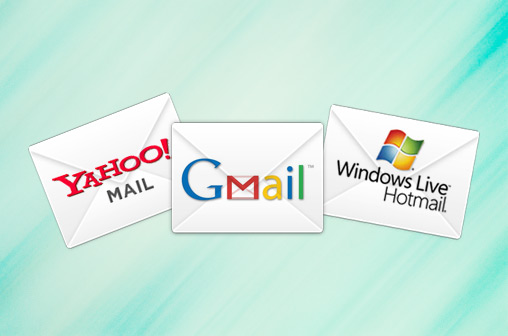
- Partie 1 : Où vont les e-mails supprimés ?
- Partie 2 : 4 moyens basic pour récupérer les e-mails supprimés
- Partie 3 : Récupérer les e-mails supprimés définitivement avec Recoverit [Recommandé]
Partie 1 : Où vont les e-mails supprimés ?
Beaucoup de gens pensent que les e-mails une fois supprimés sont perdus à jamais des serveurs. Inutile de dire que c'est une idée fausse courante, car les e-mails supprimés ne sont pas effacés des serveurs immédiatement. Lorsque vous supprimez un courriel de votre boîte de réception, il est simplement déplacé vers un autre dossier, qui peut être répertorié comme Corbeille, Courrier indésirable, éléments supprimés, etc. La plupart du temps, le dossier Corbeille conservera temporairement vos e-mails supprimés pendant une période spécifique de 30 ou 60 jours. Une fois la période de récupération écoulée, les courriers seront définitivement supprimés du serveur.
Partie 2 : 4 moyens basic pour récupérer les e-mails supprimés
Comme vous le savez, il existe différentes façons d'apprendre à restaurer des e-mails supprimés de serveurs comme Gmail, Yahoo !, Hotmail, et bien d'autres encore. Voici quelques-unes de ces techniques courantes qui sont applicables à divers clients de messagerie électronique.
Méthodes 1 : Récupérer les e-mails supprimés de la corbeille
C'est la solution la plus simple pour restaurer vos e-mails supprimés dans votre boîte de réception. La plupart des clients de messagerie disposent d'une corbeille ou d'un dossier de courrier indésirable dans lequel vos e-mails supprimés sont stockés temporairement pour une durée déterminée. Dans la plupart des cas, la durée est de 30 ou 60 jours. Par conséquent, si la période de restriction n'est pas écoulée, vous pouvez suivre les étapes suivantes pour savoir comment récupérer les e-mails supprimés dans sa corbeille.
Étape 1. Pour commencer, il vous suffit de vous connecter à votre compte mail. Sur son tableau de bord, vous pouvez voir un dossier, Corbeille. Trop souvent, il se trouve dans la barre latérale et est répertorié comme Corbeille, Courrier indésirable ou éléments supprimés.
Étape 2. Ici, vous pouvez voir tous les e-mails récemment supprimés. Il vous suffit de sélectionner les e-mails que vous souhaitez récupérer et de cliquer sur l'option « Aller à » de la barre d'outils. à partir de là, vous pouvez simplement déplacer les e-mails sélectionnés de la Corbeille à la Boîte de réception.

Méthodes 2 : Vérifiez la base de données du serveur de courrier électronique
Certains fournisseurs d'accès au courrier électronique tiennent également une base de données dédiée aux e-mails supprimés. Par conséquent, même si les e-mails sont supprimés du système local, vous pouvez visiter la base de données du serveur pour les récupérer. Cependant, cette option ne sera applicable que si vous avez déjà synchronisé vos courriels avec le serveur. Par exemple, l'application de bureau Outlook est également dotée de cette fonction. Pour savoir comment récupérer les e-mails supprimés de la Corbeille, il suffit de lancer Outlook et de suivre les étapes suivantes.
Étape 1. Dans un premier temps, vous pouvez simplement vous rendre dans le dossier « éléments supprimés » d'Outlook pour vérifier si vos e-mails supprimés y sont présents ou non.
Étape 2. Si vous ne trouvez pas les e-mails que vous recherchez, alors rendez-vous dans sa barre d'outils > onglet Accueil et cliquez sur le bouton « Récupérer les éléments supprimés du serveur ».
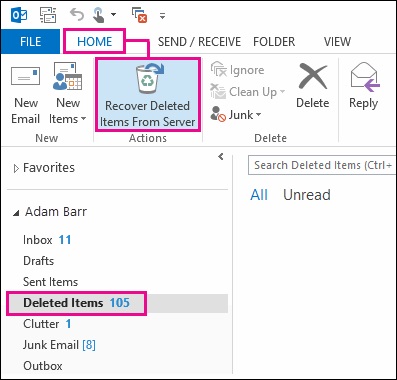
Étape 3. Une fenêtre contextuelle apparaîtra qui vous permettra de vous connecter aux e-mails stockés dans la base de données Outlook. Sélectionnez simplement les e-mails que vous souhaitez récupérer et activez l'option « Restaurer les éléments sélectionnés » à partir d'ici.
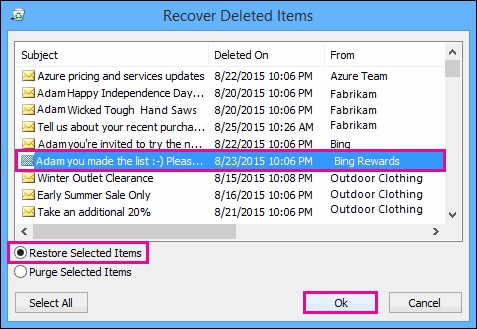
Méthodes 3 : Restaurer à partir d'une sauvegarde précédente
Si vous avez déjà effectué une sauvegarde de vos e-mails, vous n'aurez aucun mal à les restaurer. Dans certains cas, vous pouvez même restaurer une sauvegarde prise d'une application vers un autre client de messagerie électronique. Considérons ici l'exemple d'Outlook qui nous permet de prendre une sauvegarde de nos emails sous la forme d'un fichier PST. Plus tard, les utilisateurs peuvent simplement importer le fichier PST et restaurer leurs e-mails à partir de la sauvegarde. Voici les étapes simples que vous pouvez suivre pour apprendre à récupérer des e-mails supprimés à partir d'une sauvegarde antérieure.
Étape 1. Lancez Outlook sur votre système et allez à son option Fichier > Ouvrir et Exporter. De là, cliquez sur le bouton « Import/Export » et choisissez d'importer des fichiers de données Outlook.
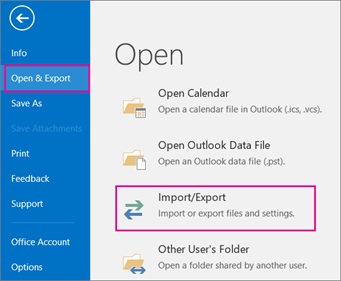
Étape 2. Lorsqu'une fenêtre contextuelle s'ouvre, il suffit de naviguer jusqu'à l'endroit où sont stockés vos fichiers de sauvegarde PST existants. Vous pouvez également choisir d'autoriser la duplication du contenu ou de le remplacer par le contenu de la sauvegarde à partir d'ici.
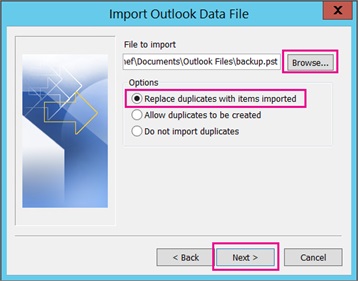
Étape 3. En outre, il existe plusieurs filtres que vous pouvez appliquer pour récupérer la sauvegarde. Finalement, il suffit de sélectionner le dossier dans Outlook pour importer vos données et de terminer l'assistant.
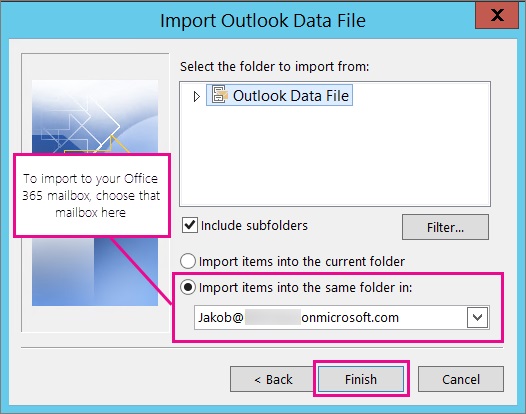
Vous pouvez suivre la même procédure sur d'autres clients de messagerie électronique populaires pour restaurer des fichiers de sauvegarde. Il va sans dire que la solution ne fonctionnera que si vous avez déjà une sauvegarde de vos courriels stockés.
Méthodes 4 : Recherchez l'extension du fichier de l'e-mail
C'est une bonne solution pour rechercher les e-mails que vous ne pouvez pas trouver de la manière habituelle. Si votre boîte de réception est encombrée, la recherche d'un e-mail spécifiques peut être une tâche fastidieuse. Pour y remédier, il vous suffit d'aller dans la barre de recherche native de votre client de messagerie et d'entrer l'extension de fichier (comme .doc, .pdf ou .jpeg) que vous recherchez.
Presque tous les clients de messagerie électronique disposent également d'une option de recherche avancée que vous pouvez utiliser pour affiner votre recherche. La recherche avancée de Google vous permet de spécifier la taille approximative du fichier que vous recherchez.
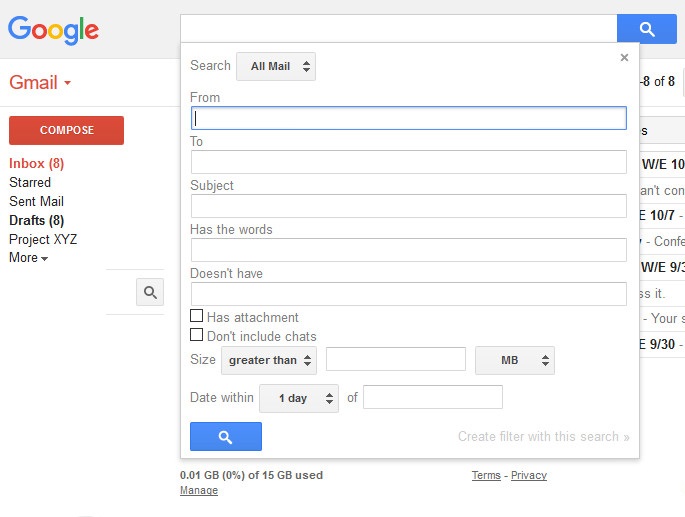
De la même manière, vous pouvez également utiliser la fonction de recherche avancée d'Outlook. Il suffit d'aller dans l'onglet Recherche > Outils de recherche et d'ouvrir l'option Recherche avancée. Sachez toutefois que cette option ne peut être utilisée que pour récupérer des fichiers qui sont encore présents sur votre compte e-mail (et non le contenu supprimé).
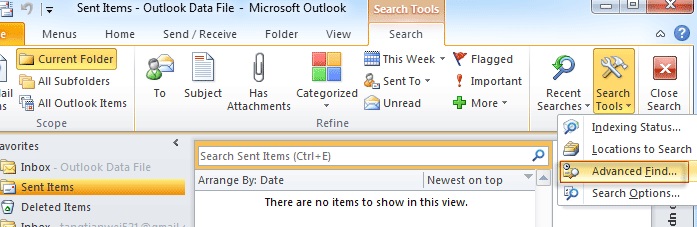
Partie 3 : Récupérer les e-mails supprimés définitivement avec Recoverit [Recommandé]

C'est une solution idéale pour les utilisateurs d'Outlook, de Thunderbird ou de tout autre outil de gestion de courrier électronique qui enregistre vos données sur le stockage local. Dans ce cas, vous pouvez faire appel à Recoverit pour récupérer vos fichiers de courrier électronique supprimés (comme les données PST ou OST). Vous pouvez exécuter l'opération de récupération à partir de l'endroit où vous avez perdu vos fichiers et prévisualiser plus tard les résultats sur son interface native. Comme l'outil est assez facile à utiliser, aucune expérience technique préalable n'est nécessaire pour apprendre à restaurer des courriels supprimés.
Le meilleur logiciel pour récupérer des e-mails supprimés
- Avec Recoverit, vous pouvez récupérer vos courriels supprimés ou perdus sous différents scénarios comme la suppression accidentelle, les données corrompues, l'attaque de logiciels malveillants, la perte de partition, etc.
- L'application est extrêmement facile à utiliser et présente l'un des taux de réussite les plus élevés en matière de récupération de données.
- Outre les e-mails, elle peut également être utilisée pour récupérer vos photos, vidéos, audios, documents et autres, car elle prend en charge plus de 1000 formats de fichiers différents.
- Vous pouvez récupérer des données sur n'importe quelle partition, dans un dossier particulier ou sur un support externe. Il peut également être utilisé pour récupérer des données supprimées de la Corbeille.
- Un aperçu du contenu récupéré est disponible sur son interface native afin que les utilisateurs puissent sélectionner les données qu'ils souhaitent enregistrer.
Pour savoir comment récupérer des e-mails supprimés de votre ordinateur (Windows ou Mac) à l'aide de Recoverit, vous pouvez suivre les étapes suivantes.
Étape 1. Choisissez un emplacement à analyser
Installez Recoverit sur votre système et lancez-le chaque fois que vous souhaitez récupérer vos e-mails perdus. Dans un premier temps, il suffit de sélectionner la partition à partir de laquelle vos fichiers de courrier électronique sont perdus ou de naviguer vers un emplacement spécifique. Après avoir sélectionné un emplacement à analyser, il suffit de cliquer sur le bouton « Démarrer ».

Étape 2. Attendez que le scan termine.
Détendez vous et attendez quelques minutes, car l'application va scanner vos dossiers. Comme cela peut prendre un certain temps, il est recommandé d'être patient et de ne pas fermer l'application entre-temps.
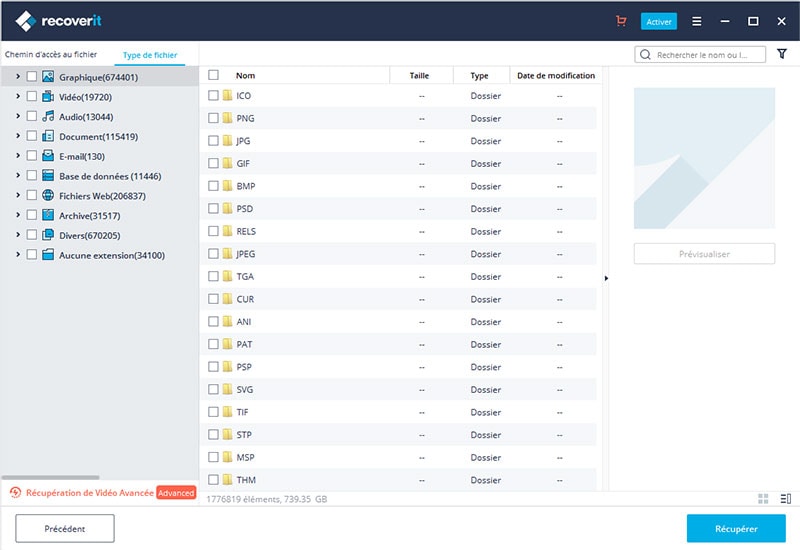
Étape 3. Prévisualisez et récupérez vos données
Lors du traitement de la numérisation, les résultats extraits seront affichés et répertoriés sous plusieurs rubriques. Vous pouvez prévisualiser vos e-mails et pièces jointes ici, faire les sélections nécessaires, et cliquer sur le bouton « Récupérer » pour les récupérer.

Et voilà ! Après avoir lu ce guide sur la façon de trouver et de récupérer des e-mails supprimés, vous pourrez certainement récupérer vos e-mails perdus. Comme vous pouvez le constater, nous avons répertorié toutes sortes de solutions pour récupérer les e-mails supprimés dans la corbeille, via une sauvegarde, ou même à partir du système local. Comme une perte inattendue de données est une situation courante de nos jours, vous pouvez garder un outil de récupération à portée de main pour l'éviter. Comme Recoverit propose un essai gratuit, vous pouvez avoir une expérience pratique de l'outil et en être vous-même le juge !
Contactez notre équipe de support pour obtenir une solution rapide>





